Možno ste si všimli, ako všetky webové stránky zobrazujú chybové kódy, ak sa nepodarí načítať. Môže to byť trojmiestne číslo začínajúce 4. Stavové kódy 4xx sú zlyhania súvisiace s poškodenými alebo neplatnými požiadavkami klienta vrátane chýbajúcich stránok alebo stránok, ktoré boli presunuté do novej domény.

Ale s chybovým kódom 400 Bad Request je problém na vašej strane. Chyba 400 Bad Request sa môže vyskytnúť dostatočne na to, aby bola používateľom tŕňom v oku. Našťastie existuje niekoľko spôsobov, ako problém pochopiť alebo vyriešiť. Čítajte ďalej a zistite, čo kód znamená a ako ho napraviť.
400 Význam chybnej žiadosti
Predtým, ako sa pustíme do riešení pre 400 Bad Request, mali by ste pochopiť, čo to je. Chybná požiadavka 400 sa zobrazí, keď server nemôže alebo odmietne spracovať požiadavku. Server zistil, že požiadavka klienta obsahuje chybu v syntaxi alebo v rámovaní správy.
Pri tejto chybe však dôvod, prečo ju dostanete, nie je vždy jednoduchý. Občas to v skutočnosti nie je chyba klienta, ale servera. Preto nie je fér vždy obviňovať klienta, že problém spôsobil.
Tu je niekoľko možných dôvodov, prečo používatelia dostávajú 400 chýb chybných požiadaviek.
Nahrávanie veľkého súboru
Webové servery alebo aplikácie môžu mať explicitný limit veľkosti nahrávaných súborov. Toto obmedzenie je implementované, aby sa zabránilo upchávaniu šírky pásma mnohými používateľmi, ktorí chcú nahrávať aj veľké súbory. Preto pokus o nahranie mimoriadne veľkého súboru alebo priečinka môže niekedy spôsobiť chybu 400.
Smerovanie podvodných požiadaviek
Niektoré servery sú naprogramované tak, aby pri prijatí požiadavky zisťovali vlastné hlavičky HTTP. Tieto hlavičky môžu byť zastarané, nesprávne alebo môžu úplne chýbať. V niektorých prípadoch sa dokonca nemusia dať spracovať.
Táto ochrana nie je zbytočná, pretože dokáže odhaliť útoky Man-In-The-Middle. K tomu dochádza, ak webová lokalita zistí rovnaké tokeny pochádzajúce z dvoch rôznych adries IP. V takýchto prípadoch zvyčajne pošle klientovi varovanie o smerovaní podvodnej požiadavky.
Keďže internet môže byť nebezpečným miestom, je dôležité, aby webové stránky mali takéto bezpečnostné opatrenia. Žiadny vlastník stránok nechce, aby bol jeho server napadnutý.
Vypršané alebo neplatné súbory cookie
Aj keď existuje šanca, že platnosť súborov cookie vyprší alebo že sú neplatné, často ide skôr o dôsledok nehody ako útoku. Prehliadač sa vás možno pokúša identifikovať pomocou starých súborov cookie. Môžete sa napríklad pokúšať dostať do oblasti správcu, ktorú ste už nejaký čas nenavštívili.
Webová stránka môže používať zastarané súbory cookie. Ak webová lokalita zistí vašu požiadavku, môže sa vám zobraziť chyba 400 Bad Request Error, ak vaše pripojenie obsahuje nesprávne informácie.
To isté sa môže stať aj s poškodenou vyrovnávacou pamäťou prehliadača. Vyrovnávacia pamäť prehliadača ukladá súbory, aby sa používatelia mohli rýchlejšie prihlásiť na stránky. Webová stránka vám však môže poslať chybu, ak sú súbory poškodené alebo staré.
Problémy s URL
Zadanie adresy URL je najpriamejším spôsobom prístupu na webovú stránku a jej servery. Ak sa však vyskytnú problémy s reťazcom adresy URL, môže sa zobraziť chyba 400 Bad Request. Nesprávne zadanie adresy URL je bežným dôvodom problému.
Ďalšími dôvodmi sú chybná syntax adresy URL alebo adresa URL obsahujúca nepovolené znaky. Chyby syntaxe sa vyskytujú, keď niektoré časti nie sú napísané správne. Server nerozumie požiadavke a povie vám, že ju nemôže spracovať.
Neplatné znaky sú medzitým symboly, ktoré sa v adresách URL nepoužívajú. Keďže tieto symboly nie sú kompatibilné s požiadavkami, server vás bude informovať. Pred vykonaním vašej požiadavky musíte odstrániť nepoužiteľné znaky.
Chyby servera
Aj keď je pravda, že chyba 400 Bad Request sa zvyčajne začína na strane klienta, existujú prípady, keď server zaznamená chyby. Preto nemôže spracovať požiadavky klientov. Tu sú niektoré potenciálne príčiny:
- Závady
- Všeobecné problémy
- Dočasné problémy, ktoré nie sú špecifikované
Používatelia môžu skúsiť znova načítať webovú stránku viackrát alebo použiť iné zariadenie. Ak nič nefunguje, mali by kontaktovať vlastníka webovej stránky a podrobne mu vysvetliť, čo sa stalo.
400 Zlá požiadavka Nginx
Nginx je softvér s otvoreným zdrojovým kódom, ktorý môžu vlastníci serverov použiť na vytváranie serverov. Bol navrhnutý tak, aby bol rýchly, ale používal sa aj ako reverzný proxy alebo vyrovnávač zaťaženia. Inými slovami, Nginx je výkonná aplikácia, ktorá bez problémov prijíma veľa spojení naraz.
Ak máte server Nginx a dostali ste od klientov správu týkajúcu sa 400 zlých požiadaviek, je to pravdepodobne spôsobené tým, že majú veľkú hlavičku. Nginx má limit veľkosti pre prichádzajúce súbory cookie a hlavičky klienta tento limit prekročili, ak uvidíte tento chybový kód.
Našťastie je riešenie jednoduché: zvýšte limit, aby bolo možné odstrániť chybu 400 Bad Request.
- Prihláste sa na svoj server Nginx a nájdite chybovú stránku.
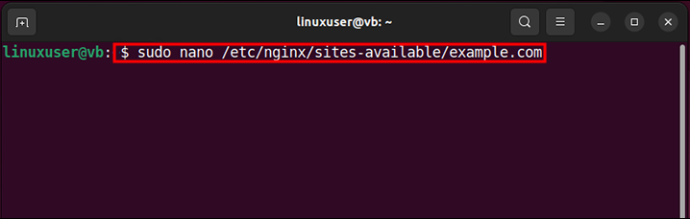
- Zadajte „
large_client_header_buffers 4 16k;“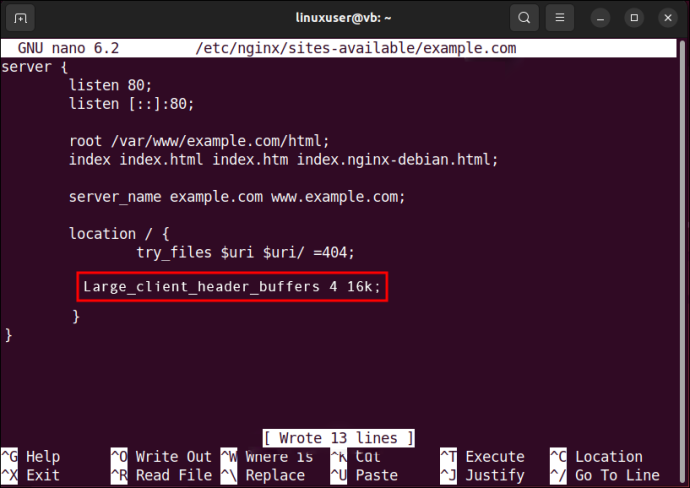
- Vykonajte príkaz.
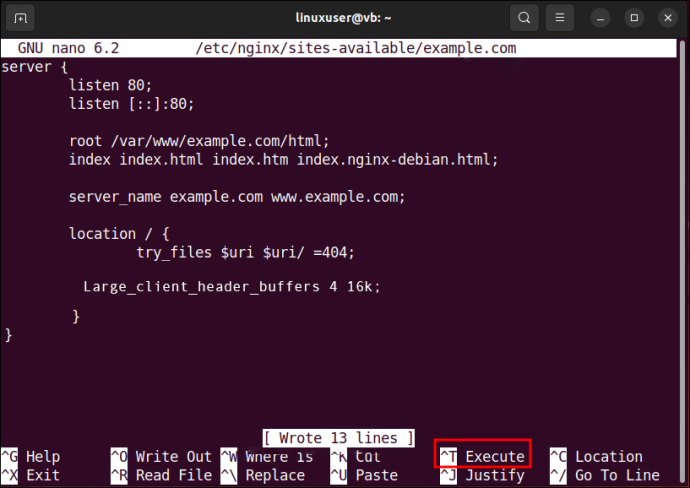
- Znova načítajte server.
16 v „16K“ môžete nahradiť väčším číslom, napríklad 64K, čo zvyčajne umožní prejsť väčšími hlavičkami. Táto oprava rieši veľa prípadov chýb Nginx 400 Bad Request.
400 Bad Request Chrome
Ak sa vám v prehliadači Google Chrome zobrazí chyba 400 Bad Request, môže to byť znakom zastaraných súborov cookie. Ak ich chcete odstrániť, musíte vymazať vyrovnávaciu pamäť prehliadača Chrome. Vyrovnávacie pamäte obsahujú údaje uložené na to, aby sa webové stránky načítali rýchlejšie pri ďalšej návšteve.
Keďže vyrovnávacia pamäť slúži na uchovávanie starších údajov, súbory cookie a súbory uložené vo vyrovnávacej pamäti sú trochu datované v okamihu, keď sú tam uložené. Hoci prehliadač Chrome neustále zhromažďuje nové údaje pre vyrovnávaciu pamäť, nemôže to urobiť, ak sa na web pravidelne neprihlasujete.
Preto vymazanie vyrovnávacej pamäte umožňuje prehliadaču Chrome získať nové informácie a odoslať žiadosť, ktorú môže webová stránka prijať. Chyba 400 Bad Request bude preč. Vymazanie vyrovnávacej pamäte:
- Kliknite na trojité bodky v pravom hornom rohu.

- Vyberte možnosť „Vymazať údaje prehliadania“.
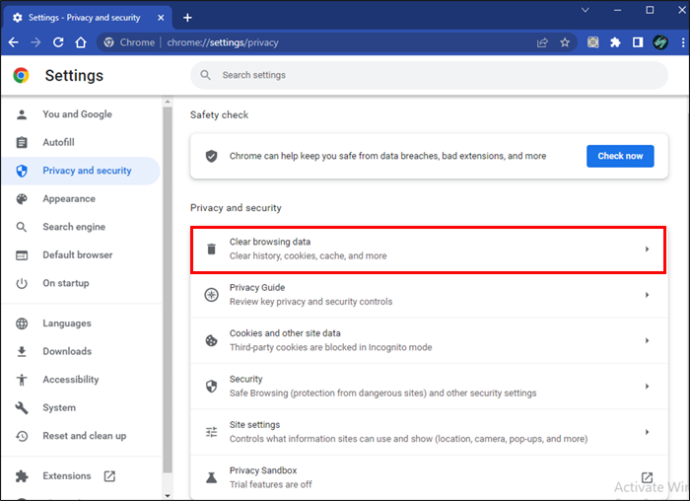
- Skontrolujte možnosti s názvom „Vyrovnávacia pamäť“, „Súbory cookie“ a „História“.
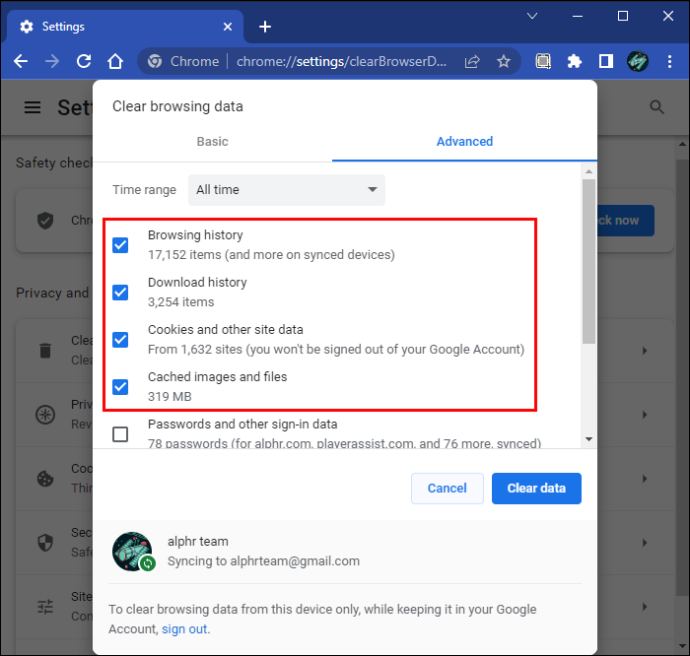
- Vyberte časový rozsah.
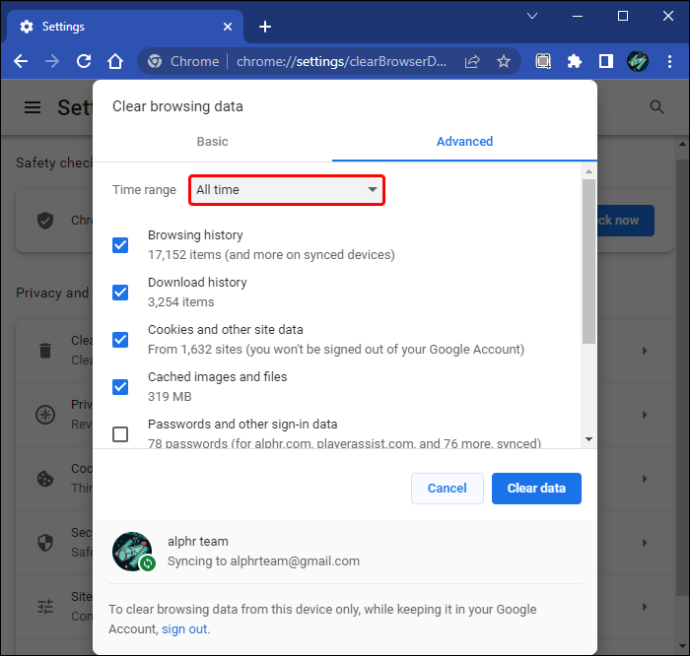
- Kliknite na „Vymazať údaje“.
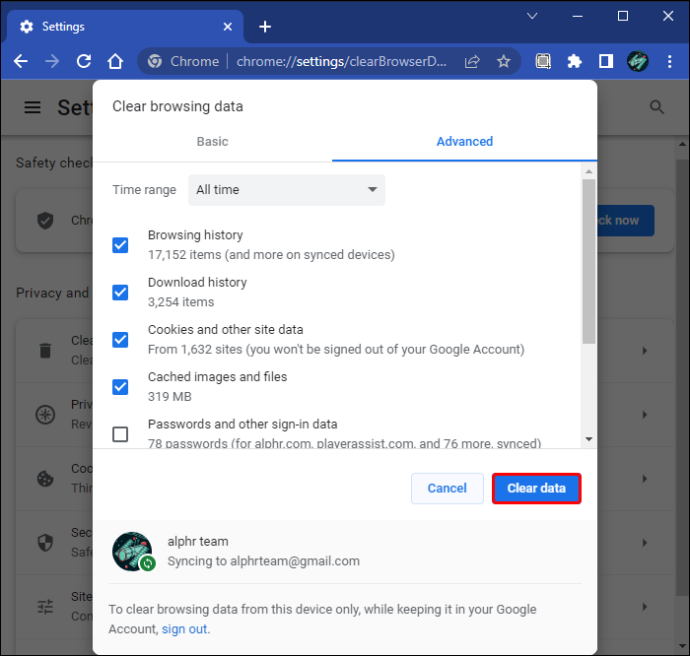
- Po odstránení súborov sa skúste znova prihlásiť na webovú stránku.
Niekedy reštartovanie počítača po vymazaní vyrovnávacej pamäte pomôže odstrániť viac súborov. Sú však chvíle, keď je potrebné vymazať vyrovnávaciu pamäť modemu. Ak chcete vidieť, môžete ho vypnúť a znova zapnúť.
Obnovte DNS
Vyrovnávacia pamäť DNS by sa mala tiež vymazať, ak chcete vykonať proces hlbšieho čistenia. Serverom to môže pomôcť ľahšie vás overiť.
- Otvorte Google Chrome.

- Do vyhľadávacieho panela prilepte „chrome://net-internals/#dns“.
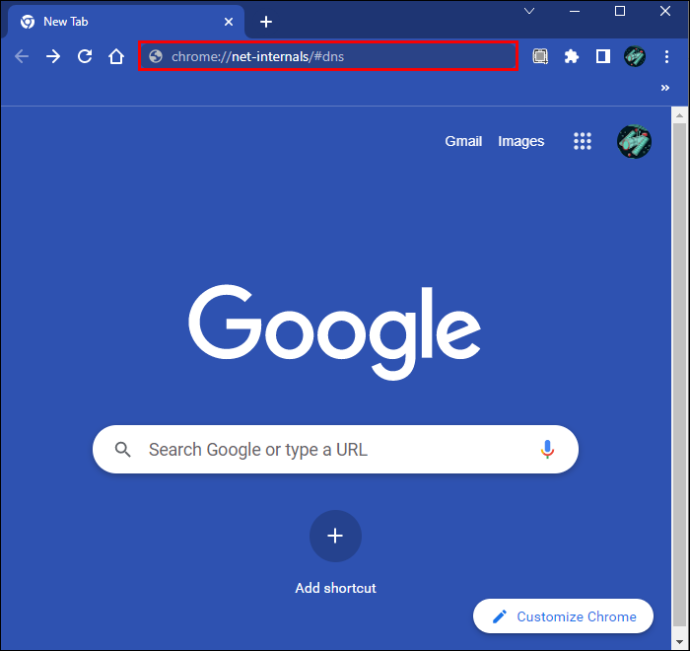
- Stlačte Enter.
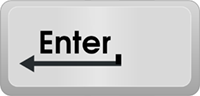
- Kliknite na „Vymazať vyrovnávaciu pamäť hostiteľa“.
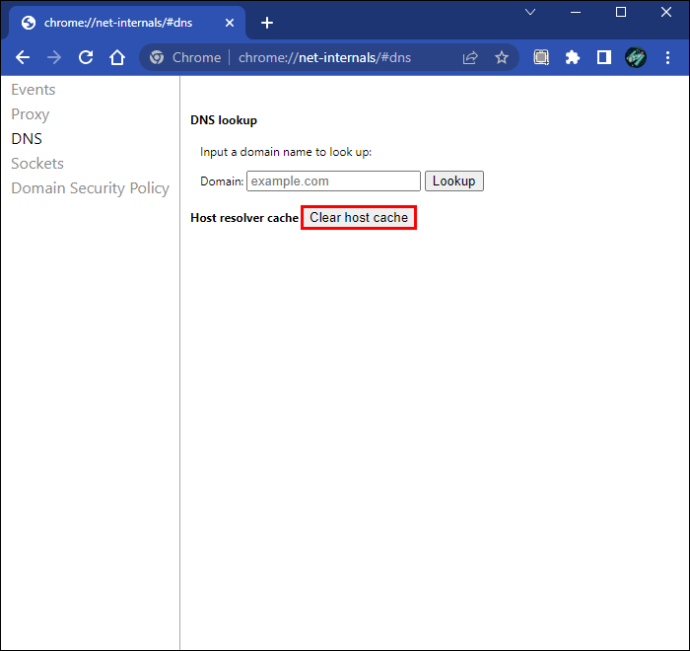
- Nahraďte „#dns“ vo vyhľadávacom paneli „#sockets“ a stlačte Enter.
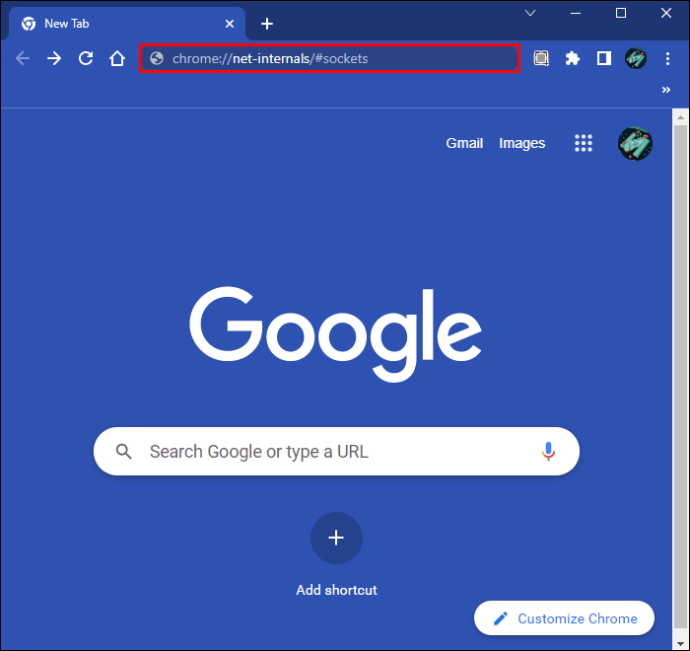
- Vyberte „Zavrieť nečinné zásuvky“ a kliknite na „Vyprázdniť bazény zásuviek“.
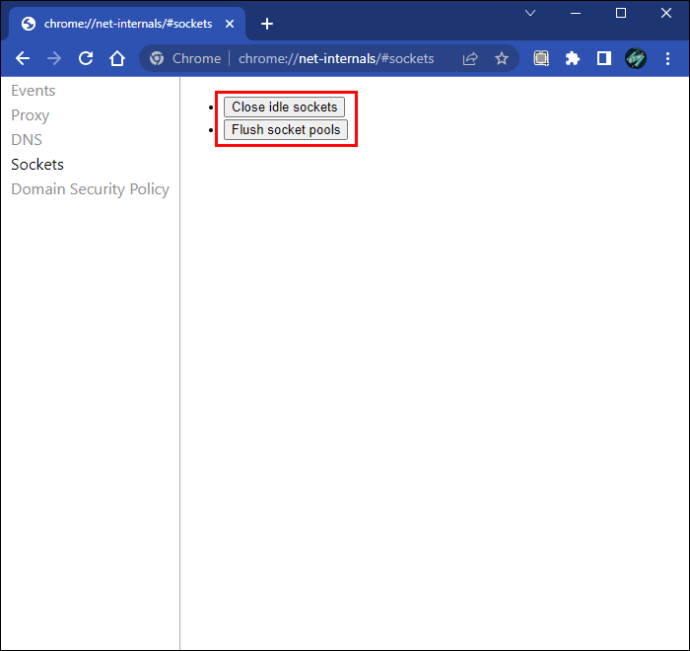
Zatvorte prehliadač Chrome a skontrolujte, či sa chyba stále vyskytuje. Na vyprázdnenie DNS v počítači budete musieť vykonať ďalší proces.
- Otvorte vyhľadávací panel.
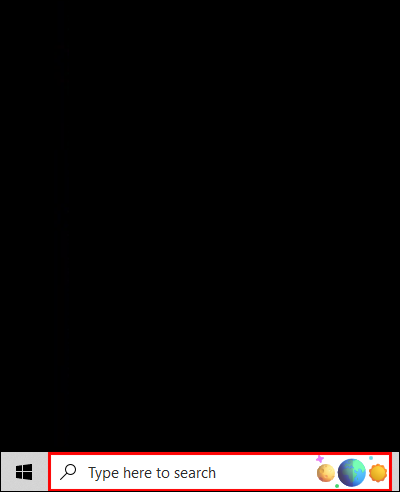
- Napíšte „cmd“ a kliknite pravým tlačidlom myši na príkazový riadok.
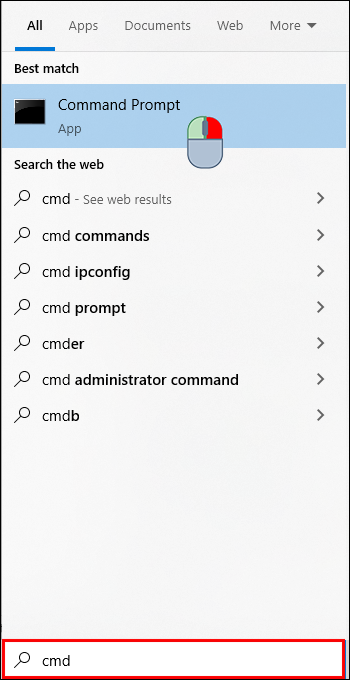
- Spustite príkazový riadok ako správca.
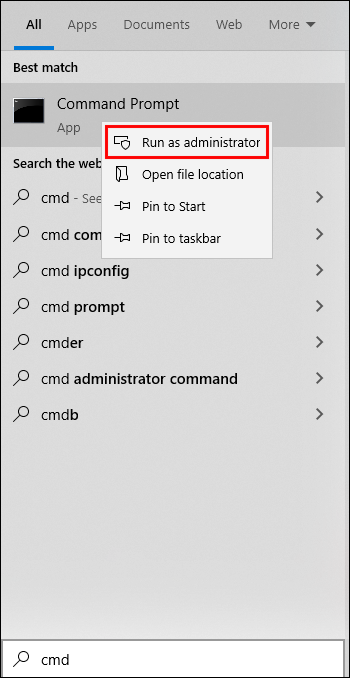
- Zadajte „
ipconfig /flushdns“ a stlačením klávesu Enter ho spustite.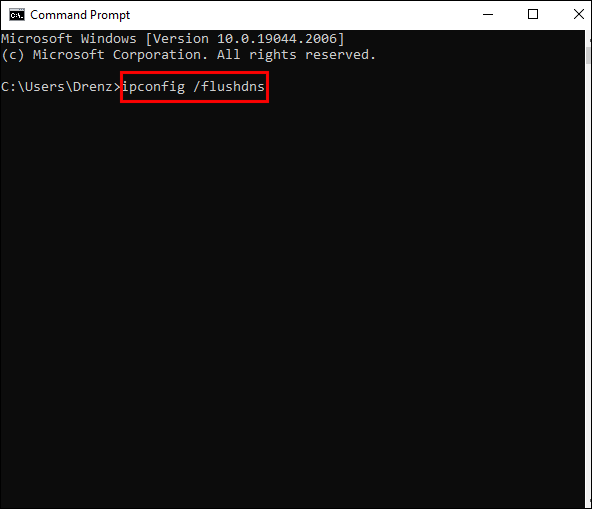
Po dôkladnom obnovení DNS by chyba mala zmiznúť. Nemusíte tu vykonávať každý proces čistenia DNS, ale zastavte sa, keď zmizne chyba 400 Bad Request.
Zakázať rozšírenia
Rozšírenia prehliadača Google Chrome ponúkajú ďalšie funkcie, ktoré nie sú súčasťou prehliadača. Tieto rozšírenia sa stiahnu a nainštalujú, ale niekedy môžu rušiť váš prehliadač a spôsobiť chyby. Môžete ich skúsiť vypnúť a skontrolovať, či chyba pretrváva.
- Otvorte Chrome na počítači.

- Kliknite na trojité bodky.

- Vyberte „Ďalšie nástroje“.
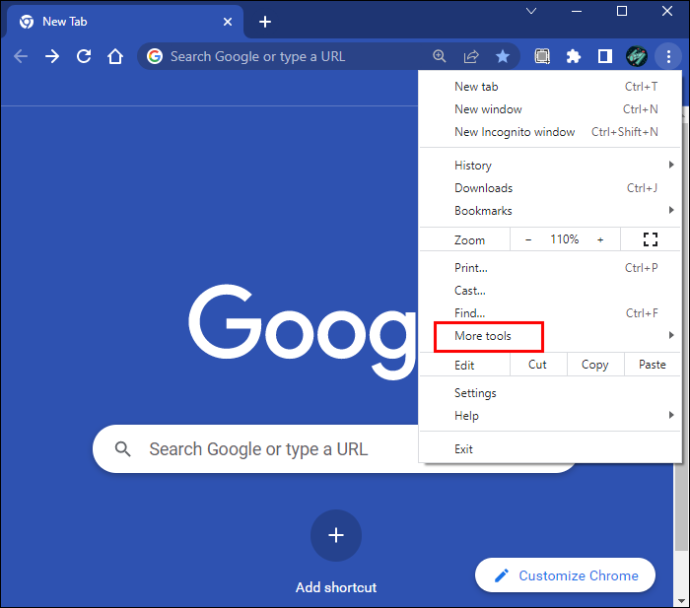
- Vyberte možnosť „Rozšírenia“.
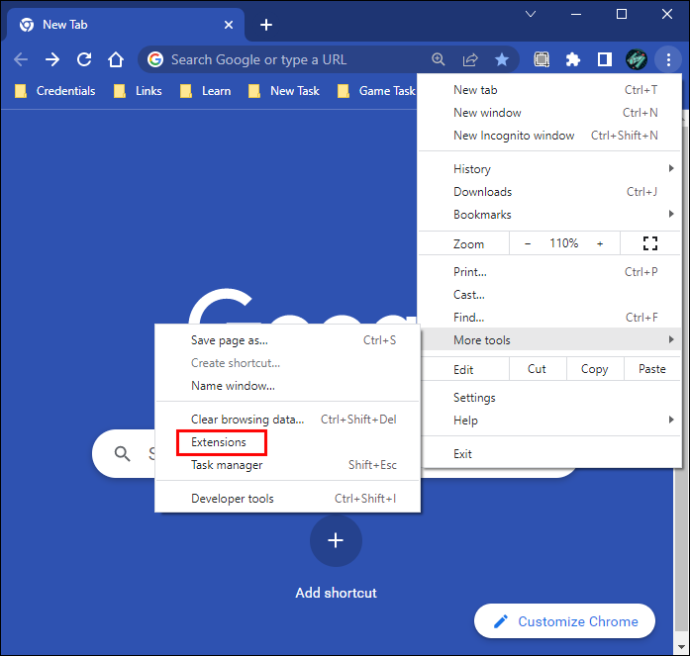
- Vypnite rozšírenia v zozname.
Ak sú tieto doplnky vypnuté, chyba môže zmiznúť. Ak nie, môžete predpokladať, že ide pravdepodobne o problém na strane servera.
400 Súbor cookie nesprávnej požiadavky je príliš veľký
Zatiaľ čo hostiteľ servera môže upraviť limit veľkosti súborov cookie, používatelia by ich mali odstrániť, ak sa im zobrazí chyba 400 Cookie Too Large. So starými údajmi z cesty by vás web mal nechať prejsť.
Každý prehliadač má iný spôsob, ako umožniť používateľom mazať súbory cookie. Už sme spomenuli, ako to môžu používatelia prehliadača Chrome urobiť.
Microsoft Edge je mierna výnimka. Nemá možnosť odstrániť iba súbory cookie, takže musíte odstrániť celú históriu prehliadania a vyrovnávaciu pamäť, aby sa tak stalo.
ako zobrazovať fotografie na
Iné aplikácie nemusia mať tieto obmedzenia, takže by ste mali vyhľadať časť histórie a skontrolovať, či existujú spôsoby, ako odstrániť súbory cookie a vyrovnávaciu pamäť.
Môžete tiež kontaktovať hostiteľov servera, aby ste im dali vedieť, či problém pretrváva. Môžu zmeniť nastavenia a odstrániť príčinu chyby.
Oprava chybnej požiadavky 400
Okrem zvýšenia limitov veľkosti súboru a zmeny povolených veľkostí súborov cookie existujú aj iné spôsoby, ako zabrániť výskytu chyby 400 Bad Request.
Odstráňte neplatné hlavičky HTTP
Hlavičky HTTP môžu obsahovať nepovolené znaky alebo sú nesprávne naformátované. V ostatných prípadoch chýbajú znaky. Budete musieť analyzovať tie, ktoré váš server odosiela, a zistiť, či s nimi nie sú problémy.
Ak je odpoveď áno, je čas odstrániť všetky problematické časti alebo nahradiť chýbajúce hlavičky. Mal by pomôcť klientom získať prístup bez toho, aby sa dostali do problémov.
Odlaďte kód
Vaša aplikácia môže byť ladená tak, aby hľadala chyby v kóde. V protokoloch môžete listovať manuálne alebo pomocou softvéru prečesať aplikáciu. Debuggery spustia kód a nájdu chyby rýchlejšie ako ľudia.
Prístup povolený
Hostenie webovej stránky a jej servera nie je vždy jednoduché a vždy existuje možnosť chyby. Zatiaľ čo klienti môžu vyriešiť chybu 400 Bad Request, hostitelia by mali byť vždy pripravení skontrolovať, či ich kód funguje. Vďaka tomu bude mať každý jednoduchý prístup na stránku.
Aké sú ďalšie riešenia tohto problému? Čo ste urobili, aby chyba zmizla? Dajte nám vedieť v sekcii komentárov nižšie.









